Thêm vào giỏ hàng thành công
Xem giỏ hàng và thanh toánThêm vào giỏ hàng thành công
Xem giỏ hàng và thanh toánTrong quá trình sử dụng máy tính kết nối internet nếu bỗng nhiên bị ngắt kết nối mạng, bạn cũng có thể tự mình kiểm tra và khắc phục luôn, tránh làm ảnh hưởng tới tiến độ công việc. Bài viết của HACOM sẽ cung cấp cho bạn 6 nguyên nhân và cách khắc phục wifi bị mất kết nối trên laptop thường gặp
Để có thể tìm được cách khắc phục thì trước hết ta phải hiểu rõ nguyên nhân gây ra lỗi Wifi bị mất kết nối Internet. Có nhiều nguyên nhân dẫn đến lỗi này, dưới đây là một số lỗi bạn cần chú ý:
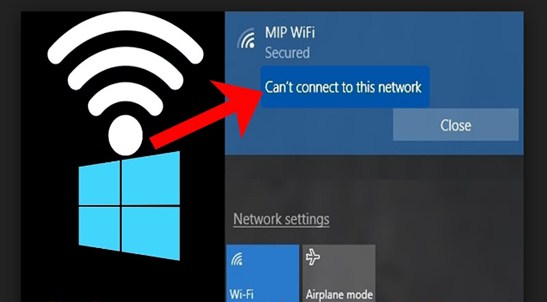
Một cách đơn giản thường xuyên được sử dụng khi laptop gặp bất kì lỗi nào, đó chính là khởi động lại máy tính. Khởi động lại máy tính sẽ giúp cho thiết bị được nghỉ ngơi và trở về trạng thái ổn định từ đó khắc phục trường hợp các phần mềm xung đột với nhau.
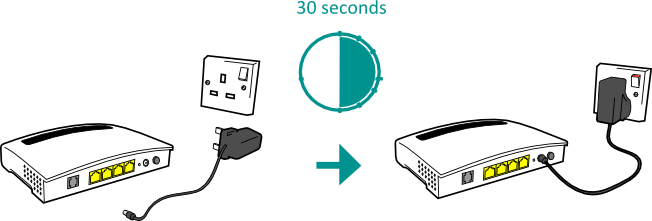
Hãy khởi động lại bộ phát wifi. Bởi vì đây có thể là nguyên nhân dẫn đến việc máy laptop không bắt được wifi hoặc cũng có thể là Wifi đã được sử dụng lâu ngày dẫn đến lỗi, vậy nên bạn hãy tắt nguồn thiết bị đi khoảng 2-3 phút sau đó bật lại để xem kết quả.
Hãy kiểm tra lại dây cáp mạng của bạn xem kết nối còn tốt hay không. Đối với những dây cáp mạng, nếu mua loại tự bấm hoặc dùng trong thời gian dài thì khả năng bị lỗi mất kết nối là khá lớn. Hãy thử tắt nguồn thiết bị, tháo cáp ra khỏi router rồi bật lại, sau khoảng chục giây cho thiết bị khởi động xong thì lắp lại cáp, nếu đèn tín hiệu tương ứng với cổng cáp bắt đầu chớp tắt liên tục thì cáp mạng của bạn vẫn hoạt động tốt, nếu không thì có thể bạn phải bấm lại đầu cáp mới.
Bước 1: Truy cập vào Control Panel bằng cách tìm kiếm ứng dụng trên thanh Taskbar. Với Control Panel bạn có thể kiểm tra sâu vào bên trong card mạng.
Bước 2: Sau đó, đến mục Change Adapter Setting bên trong mục Network and Sharing Center.
Bước 3: Cuối cùng nếu card mạng bị vô hiệu hóa (nó có màu xám), nhấn chuột phải và chọn Enable.
Với cách này có thể khắc phục được lỗi Wifi hãy bị mất kết nối win 10 và cả Win 11 luôn
Có thể Wifi hãy bị mất kết nối internet do khâu xử lý mật khẩu của WiFi. Hãy thử mở mục kết nối WiFi lên và nhấn chuột phải vào WiFi đang được kết nối. Sau đó, chọn Forget và kết nối lại WiFi từ đầu nhé.
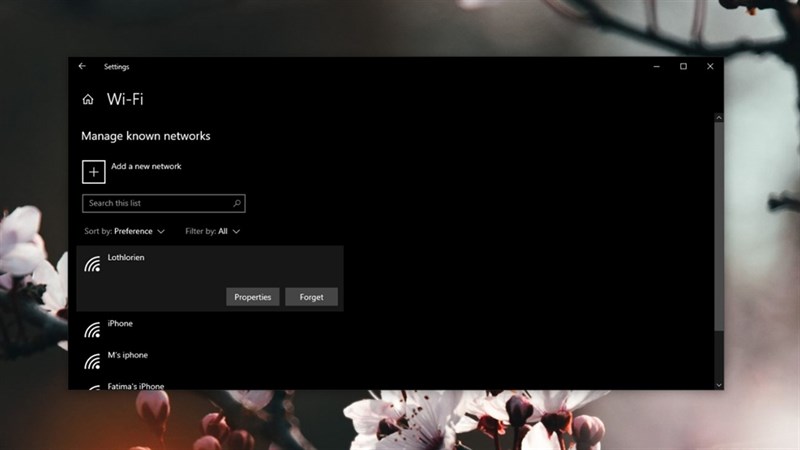
Laptop bị mất wifi rất có thể là do bạn chưa cài driver wifi cho máy hoặc driver máy tính đã cũ. Sau khi kiểm tra xem máy tính đã cài driver wifi chưa thì thực hiện theo các bước sau:
Bước 1: Nhấn chọn My Computer >> Chọn phần Manage.
Bước 2: Khi cửa sổ Manage hiện lên, sau đó bấm vào phần Device manager và kiểm tra xem trong cột Network adapter xem có hiện driver wifi chưa ( driver wifi thường sẽ có dòng chữ Wireless Network)
Bước 3: Nếu chưa cài đặt driver của Wifi các bạn phải dùng thiết bị khác để tải driver sau đó copy vào usb rồi cài đặt lại. Nếu trường hợp không thể tải được driver wifi hay không tìm thấy driver các bạn có thể sử dụng phần mềm tự động cài driver All in one như Driver Booter hay Wandrive để tự động cài đặt lại.
Bước 1: Nhấn chọn biểu tượng Windows trên bàn phím và nhập Command Prompt. Tiếp theo nhấn Enter.
Bước 2: Cửa sổ cmd hiện ra bạn sử dụng lệnh ipconfig /release. Tiếp theo nhấn Enter để thực hiện: Lệnh này giúp bạn xóa IP cũ đang bị lỗi.
Bước 3: Cuối cùng bạn gõ tiếp lệnh ipconfig /renew để máy tính làm mới địa chỉ IP.
Không nên bật chế độ tiết kiệm pin trên máy tính. Ở chế độ này các thiết bị của anh em sẽ phải giảm độ sáng, hiệu năng và cả các kết nối của máy tính. hãy mở mục pin trên laptop lên và kéo thanh điều chỉnh sang chính giữa để tắt chế độ này nhé!
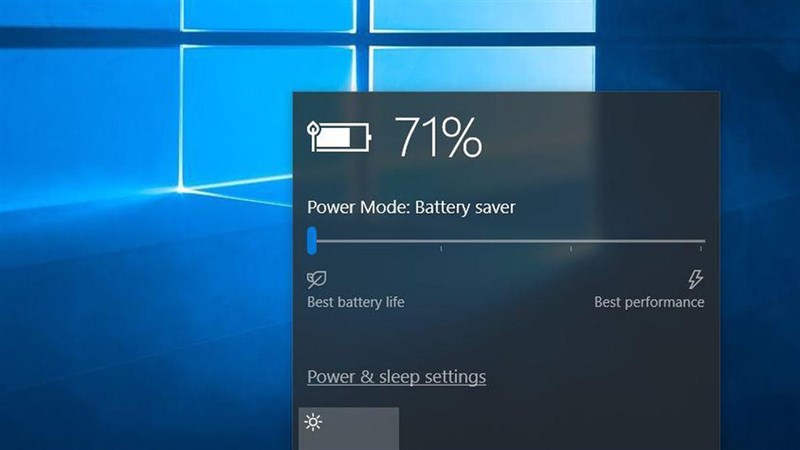
Kết luận:
Trên đây là là tổng hợp những nguyên nhân cũng như cách khắc phục những lỗi wifi bị mất kết nối trên laptop mà chúng ta hay gặp. Chúc các bạn khắc phục sự cố thành công sau khi đọc bài viết này!

Hacom cần hoàn thiện thêm về : *
Vui lòng để lại Số Điện Thoại hoặc Email của bạn
để nhận phản hồi từ HACOM *
Hôm nay, mục đích chuyến thăm của bạn là gì:
Bạn đã hoàn thành được mục đích của mình rồi chứ?
Bạn có thường xuyên truy cập website Hacom không?


Trả lời